许多企业已经开始利用php中文网提供的云服务器、云数据库等服务。一些初次接触php中文网的用户可能对具体操作步骤还不太熟悉。今天,我们将通过在php中文网上安装internet information services(简称:iis)的实例,为大家详细讲解操作流程。
首先,点击Windows云服务器左下角的“Start”菜单,然后选择“Server Manager”按钮,进入“Server Manager”管理界面,如下图所示:
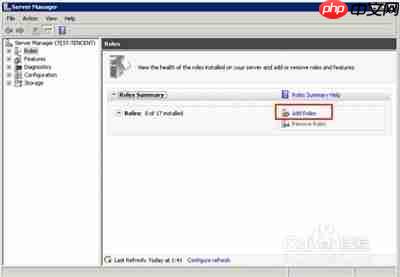
在“Server Manager”中,点击“Add Roles”来添加服务器角色,并选择“Web Server(IIS)”,如下图所示:
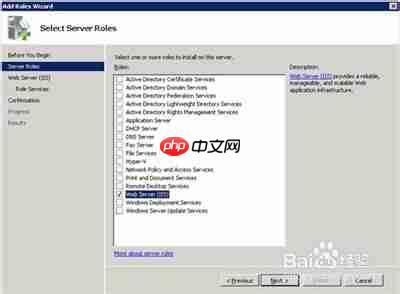
接着点击“下一步”,在选择角色服务时,请勾选“CGI”,如下图所示:
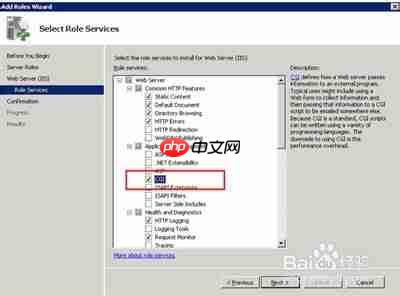
设置完成后,点击“install”按钮,完成IIS的安装过程。
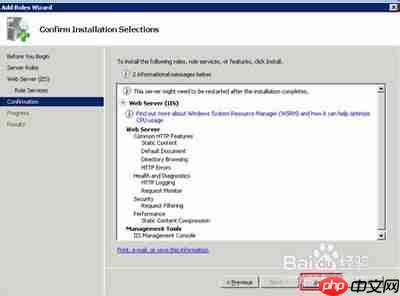
最后,在本地Windows机器的浏览器中,通过Windows云服务器的公网IP地址查看IIS服务是否正常运行。如果浏览器显示如下内容,说明IIS已成功安装和配置。

END
注意事项: 在安装IIS时,请避免在您的本地计算机上安装杀毒软件,否则可能会干扰云服务器的远程登录端口,导致无法登录云服务器。































